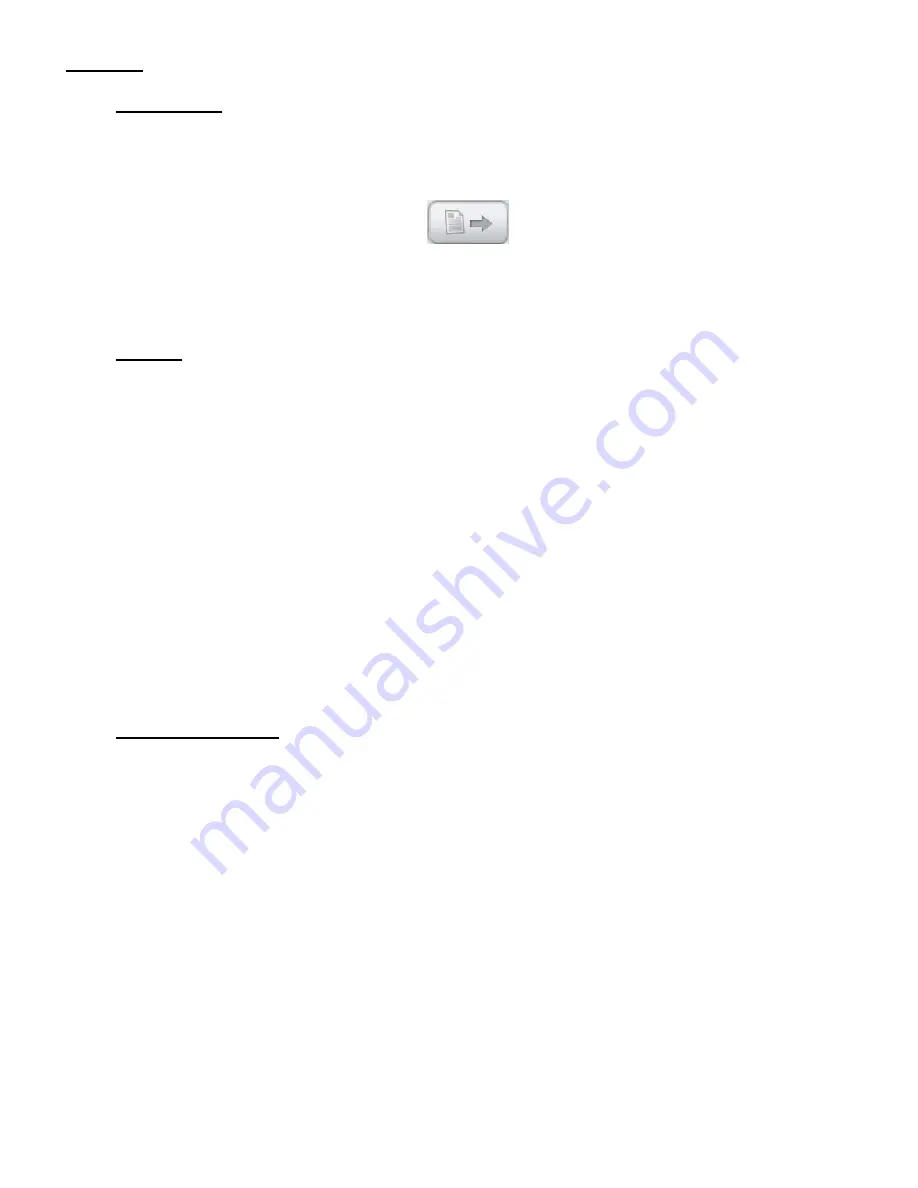
ESPAÑOL
24
5.2
Enviar faxes
Asegúrese de que está seleccionada la opción “
FAX
” del lado izquierdo de la ventana del software,
y haga clic en el botón “
Enviar fax
” (botón con una hoja de papel y una flecha) en el lado derecho
de la ventana del software.
A continuación aparecerá en pantalla el asistente de fax.
Introduzca el "
Nombre
” (opcional), la “
Empresa
” (opcional) y el “
Nº de fax de destino
”
(necesario) y haga clic en “
Añadir
” para añadir el destinatario a la “
Lista de destinatarios
”.
Consejo:
Para añadir múltiples destinatarios, repita el paso anterior hasta que haya añadido todos
los destinatarios del fax.
Haga clic en “
Siguiente
” para continuar.
Seleccione una plantilla para su mensaje de fax en el menú desplegable e introduzca su mensaje en
el campo de texto. Haga clic en “
Siguiente
” para continuar.
Si desea añadir un adjunto al mensaje de fax, haga clic en el botón “
Añadir
” para buscar el
elemento que desea adjuntar. Haga clic en “
Siguiente
” para continuar.
Ha finalizado los pasos con el asistente de fax. Haga clic en “
Finalizar
” para cerrar el asistente de
fax.
Aparecerá una ventana emergente de “
Confirmación de la transmisión
” en la pantalla. Haga clic
en “
Ver
” para ver el mensaje de fax antes de enviarlo, o haga clic en “
Enviar
” para enviar el
mensaje de fax a su destinatario o destinatarios.
En el centro de la ventana principal del software, verá el estado de la transmisión.
5.3
Más características
Con Classic PhoneTools podrá hacer más que enviar faxes, como utilizar su ordenador como contestador
automático. Todas las opciones del software Classic PhoneTools se explican en el menú Ayuda del
software.
Puede acceder al menú Ayuda haciendo clic en el botón “
Ayuda
” situado en el lado derecho de la
ventana del software.
¡Disfrute del uso de su
módem/fax/voz USB 56K de Conceptronic!
















































